Хотя PS4 стала очень надежной в конце своего жизненного цикла, все же время от времени могут возникать некоторые досадные проблемы. Несмотря на то, что многие перешли на PS5, все еще есть много причин, чтобы сохранить PS4 или, по крайней мере, контроллер.
Помимо проблем, мы не можем переоценить удобство беспроводных контроллеров PlayStation 4, но вам нужно будет синхронизировать их с вашей системой, чтобы использовать их. Для владельцев PS4 или PS4 Pro синхронизация PS4 DualShock не должна быть проблемой, но мы здесь, чтобы прояснить любую путаницу. Мы охватываем все распространенные проблемы с контроллером PS4, чтобы вы могли сосредоточиться на выборе игр, в которые хотите играть.
Если вы хотите отказаться от своей консоли, мы также составили руководство о том, как подключить контроллер PS4 к компьютеру.
Содержание
Узнать больше
Как синхронизировать контроллер PS4
Синхронизировать контроллер PlayStation 4 DualShock с PS4 чрезвычайно просто, но для этого требуется одно аппаратное обеспечение: кабель USB-Micro-B. Беспроводного обходного пути для сопряжения контроллеров через Bluetooth не существует. Итак, для синхронизации новых контроллеров с вашей PS4 вам понадобится кабель (хотя это возможно). Подключите контроллер PS4 или Xbox к смартфону или планшету. Ваш контроллер DualShock 4 поставляется с кабелем, но подойдет любой кабель USB 2.0 — Micro-B.
Шаг 1: Подключите кабель USB к контроллеру, а затем к порту USB на PlayStation 4.
Шаг 2: Когда вы включаете PS4, ваш контроллер должен автоматически подключаться к PlayStation благодаря кабелю USB. Вы должны нажать на это Игровая приставка Нажмите кнопку в центре контроллера, чтобы разбудить контроллер. Когда вы это сделаете, PS4 должна вывести вас на экран входа в систему, где вы можете выбрать учетную запись игрока для этого контроллера.
Вы можете сказать, что контроллер работает, потому что светодиодная полоса в верхней части контроллера становится синей (или другого цвета, если это не первый подключенный контроллер — красный для игрока 2, зеленый для игрока 3). и розовый для игрока 4). Этот кабель также заряжает ваш контроллер. Индикатор горит желтым, когда контроллер заряжен, но не включен.

Устранение неполадок: повторное сопряжение контроллера
Если у вас возникли проблемы с контроллером, который не работает по беспроводной сети с вашей PS4, обычная проблема сопряжения заключается в том, что батарея контроллера не получает достаточного заряда. Если это звучит как решение проблемы отключения и повторного подключения, то так оно и есть.
Шаг 1: Убедитесь, что контроллер заряжается, когда вы подключаете его. Когда он не используется, световая полоса сверху светится желтым цветом. Если он не заряжается, может быть другая проблема, например, поврежденный порт контроллера или кабель.
Шаг 2: Если проблемы с сопряжением не связаны с питанием или кабелем, вам может потребоваться перезагрузить контроллер PlayStation и PlayStation 4, чтобы снова выполнить сопряжение. Если у вас есть контроллер, который все еще работает, вы можете сделать это на PS4. Идеи Меню. Он находится в крайнем правом углу главного экрана и представлен Чемодан Символ.
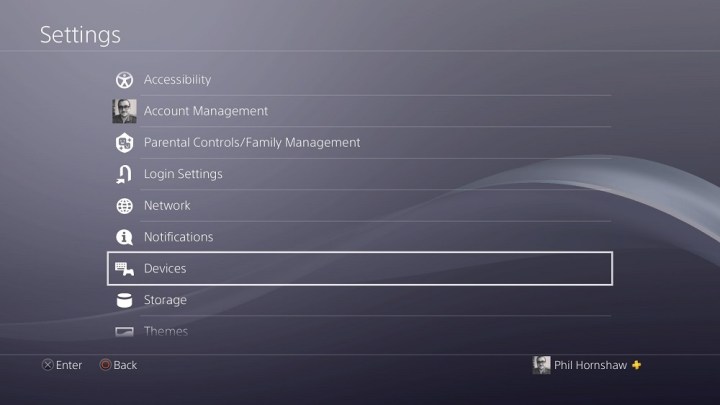
Шаг 3: Перейдите вниз к Устройства меню, а затем выберите Bluetooth-устройства. В настройках Bluetooth вы увидите там все свои контроллеры, а также любые другие Bluetooth-устройства, совместимые с вашей PlayStation, например смартфоны. B. Гарнитуры PS4 и значительно улучшенный пульт дистанционного управления PDP PS4 Bluetooth. Выберите контроллер, который вы хотите сбросить (может быть трудно сказать, и вам, возможно, придется включить все ваши контроллеры, если у вас их несколько), выберите его и нажмите Икс Кнопка.
Теперь нажмите параметры кнопку на контроллере, чтобы открыть контекстное меню и выбрать Забудьте об устройстве. Это отключит ваш контроллер от PlayStation 4.
Как только это будет сделано, вы сможете подключить контроллер с помощью USB-адаптера, чтобы повторно соединить его с консолью, как указано в начале этого руководства.
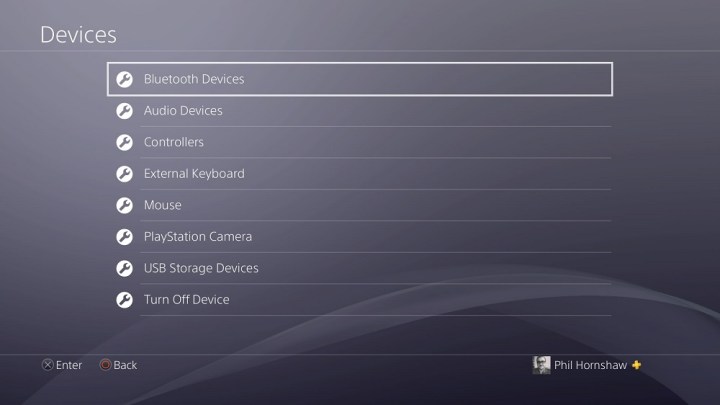

Как сделать полную перезагрузку контроллера
Если повторное сопряжение контроллера не работает, проблема может быть связана с самим контроллером, а не с PS4. В этом случае вам необходимо сбросить контроллер. Вам понадобится развернутая скрепка (или что-то подобное тонкое и прочное), которую вы можете использовать, чтобы нажать скрытую кнопку на вашем контроллере PS4, чтобы сбросить его.
Шаг 1: Выключите и отсоедините PS4 и интернет-маршрутизатор или модем, чтобы ваш контроллер не получал никаких сетевых сигналов во время сброса.
Шаг 2: Когда это будет сделано, переверните контроллер и найдите небольшое отверстие с правой стороны. Вставьте скрепку в отверстие и нажмите кнопку на три-пять секунд. Чтобы быть в безопасности, лучше всего удерживать кнопку нажатой до 10.
Альтернатива: как работать только с USB
Также можно пропустить беспроводное соединение Bluetooth и играть с DualShock 4 в качестве проводного контроллера с подключением через USB. Конечно, это не идеально, если вы потенциально можете играть без проводов, но это возможный обходной путь, если проблемы с подключением и сигналом сохраняются. Вы можете настроить контроллер на связь с PS4 только через USB, когда он подключен, изменив настройки контроллера в меню «Устройства», как описано выше. Под Устройстваперейдите к контроллерыа затем настроить все контроллеры на связь только через USB при подключении. Таким образом, пока у вас есть проводное соединение, проблемы с сигналом или Bluetooth не должны влиять на контроллер.
Думаете о переходе на PS5? Ознакомьтесь с нашим руководством, чтобы узнать, как это работает PS4 и PS5 в сравнении.
Рекомендации редактора

